Ты хочешь создавать визуально привлекательные графики или формы в своем JavaFX-приложении? Работа с путями может помочь тебе создать впечатляющие дизайны и сделать пользовательские интерфейсы более интересными. В этом руководстве мы подробно рассмотрим класс Path в JavaFX и шаг за шагом научимся определять, настраивать и стилизовать различные пути.
Основные выводы
- С помощью класса Path ты можешь создавать сложные и динамичные формы в JavaFX.
- Разные типы кривых, такие как CubicCurveTo и QuadCurveTo, позволяют гибко рисовать графики.
- Ты можешь не только рисовать пути, но и заполнять их цветами и настраивать толщину линий.
Пошаговое руководство
Основы объекта Path
Чтобы понять основы рисования, начнем с создания простого пути. Первый шаг — импортировать класс Path и создать новый экземпляр.
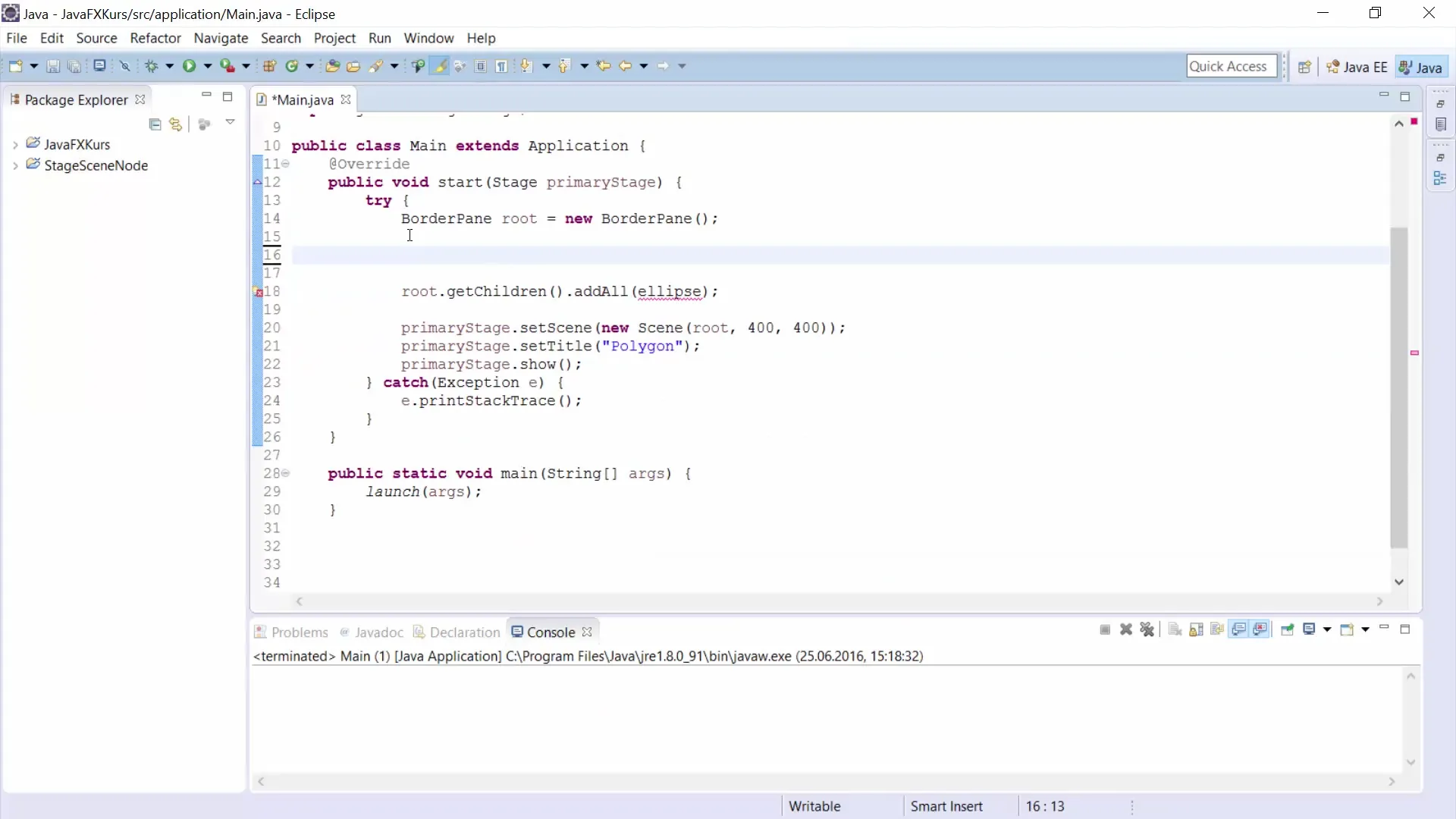
Этот код закладывает основу для дальнейших элементов, которые мы добавим.
Добавление CubicCurve
Чтобы создать более сложные формы, мы используем класс CubicCurveTo. Он позволяет нам определить кривую с контрольными точками.
Здесь x1, y1, x2, y2 — это контрольные точки, а x, y — конечная позиция.
Добавление элементов пути
Чтобы добавить нашу кривую к пути, необходимо использовать метод getElements().
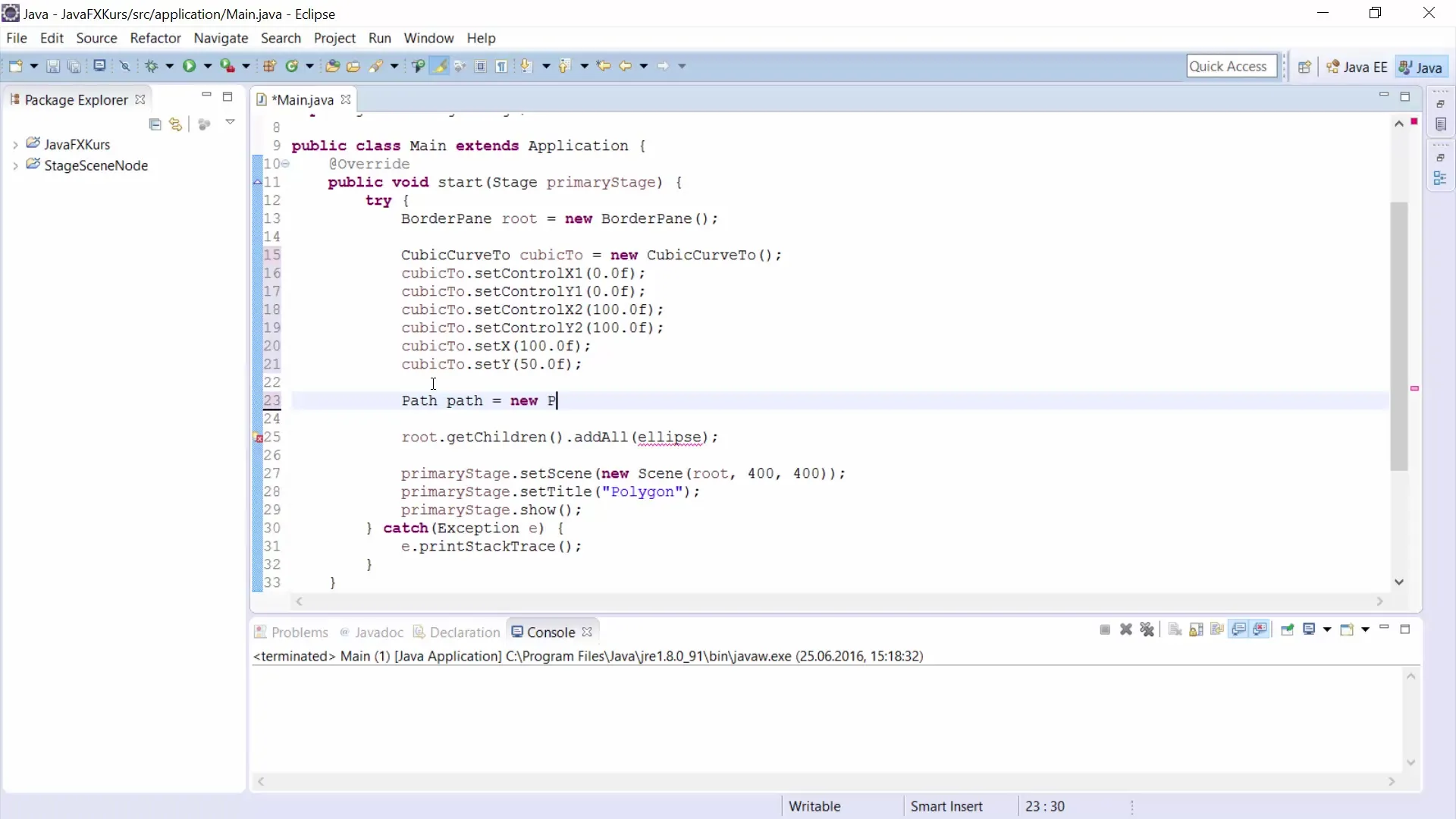
Эта строка гарантирует, что наша кривая будет включена в путь и может быть нарисована.
Визуализация пути
После создания пути и добавления кривой пришло время отобразить путь в окне визуализации.
Эти настройки сделают твой путь визуально более ясным и привлекательным.
Использование QuadCurveTo
Рисование путей можно сделать еще проще и интуитивнее с помощью QuadCurveTo. Этот метод хорошо подходит для простых кривых.
Метод для квадратичных кривых выглядит похоже, но имеет только одну контрольную точку.
Комбинирование линий и кривых
Ты можешь комбинировать линии и кривые, чтобы создать еще более динамичные графики. Вертикальная линия может быть добавлена следующим образом:
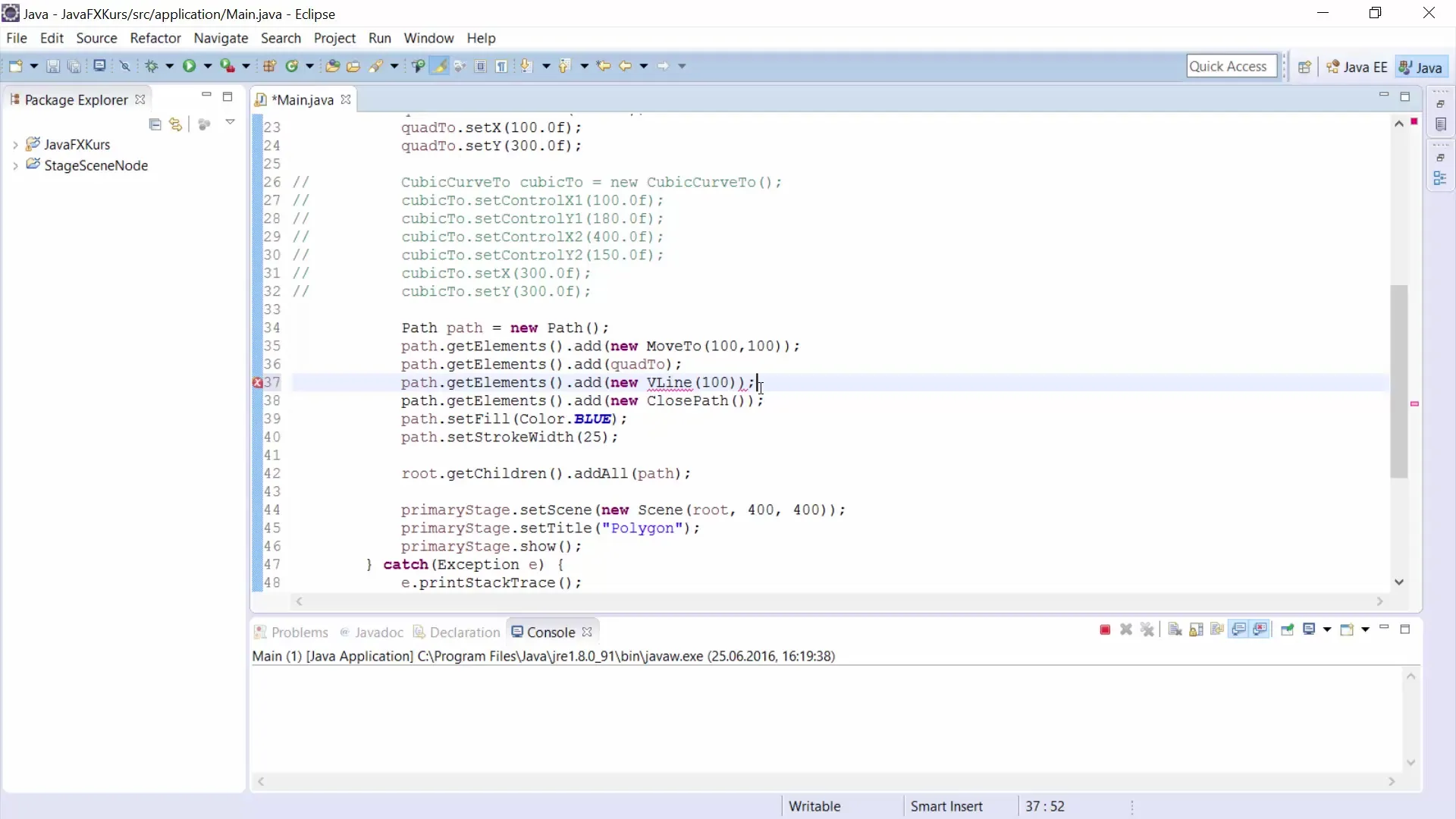
Добавление этих линий сделает твой путь еще более интересным и дополнит существующие кривые.
Заключительные настройки
Ты можешь еще больше улучшить стиль своего пути, используя разные толщины линий и цветные заполнения.
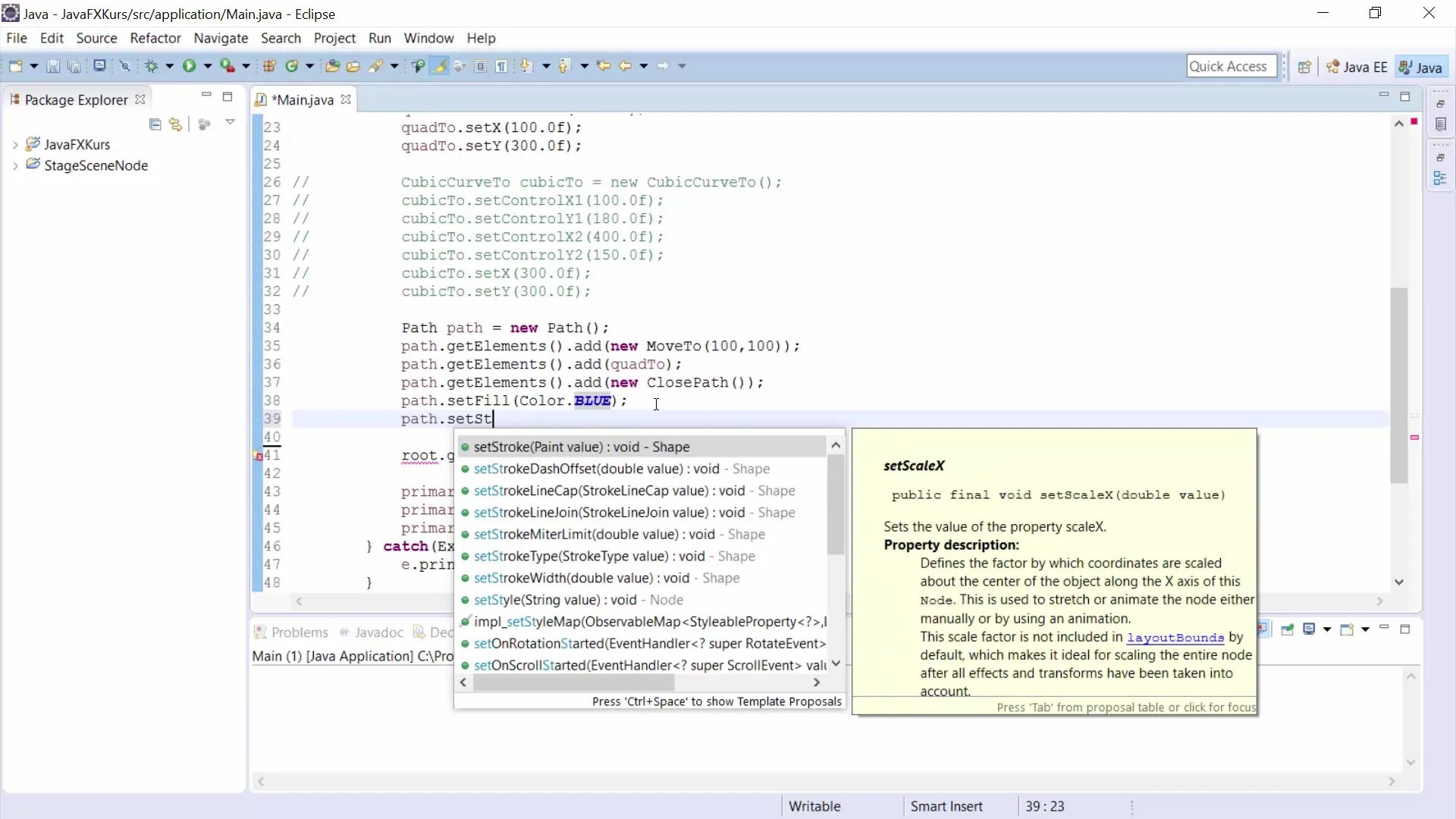
Такие настройки придадут твоему пути привлекательный и профессиональный вид.
У diversión с анимациями
Отличной особенностью путей в JavaFX является то, что ты можешь их анимировать. Например, ты можешь изменять контрольные точки во время выполнения, чтобы создать интересную анимацию.
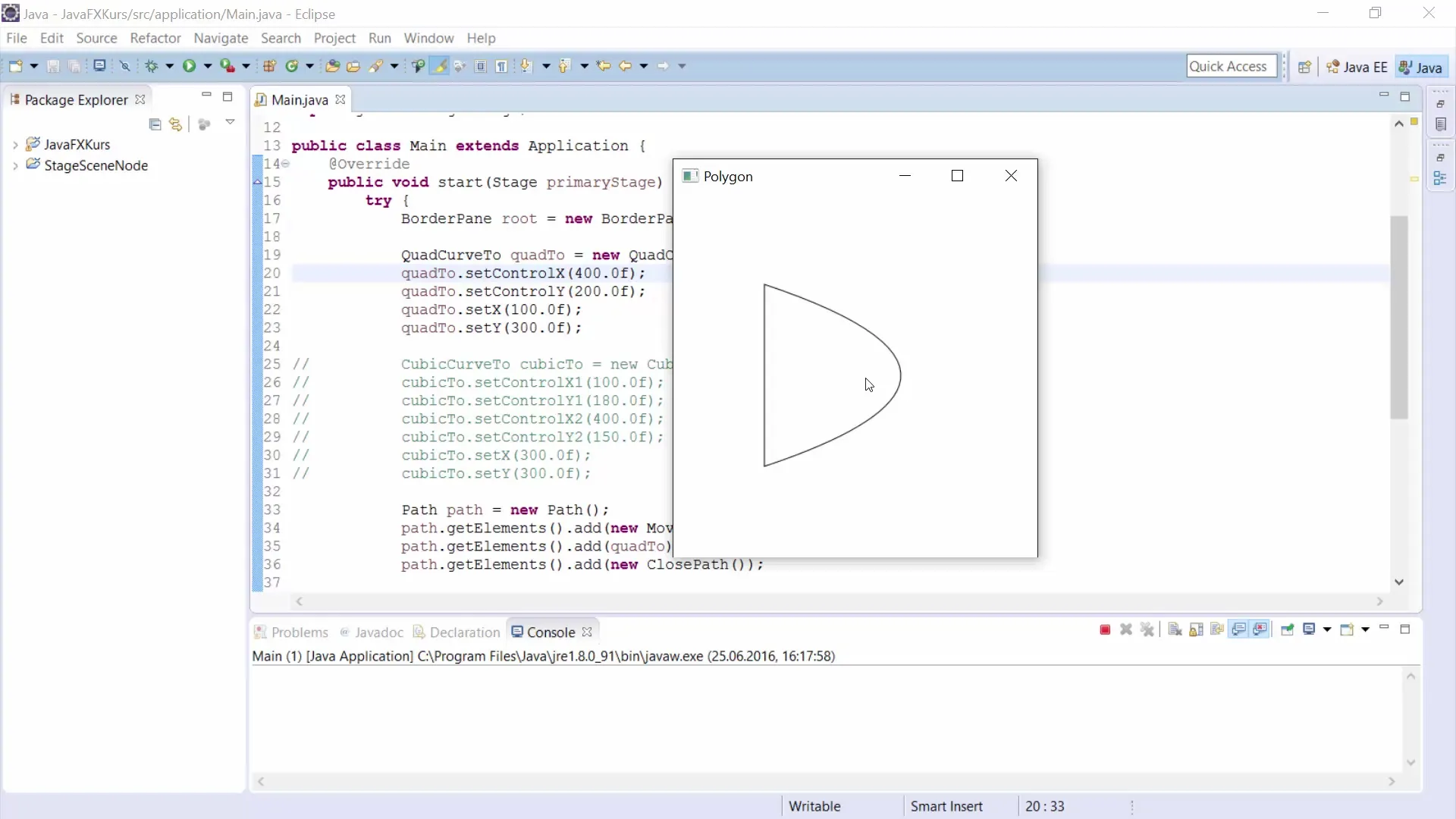
Этот метод перемещает твой путь по оси X и делает его динамичным.
Резюме – JavaFX для создания путей
В ходе этого руководства ты узнал, как использовать класс Path в JavaFX для создания различных графиков. Ты узнал, как создавать кубические и квадратичные кривые, как добавлять линии и как привлекательно оформлять эти графики. Теперь ты способен разрабатывать интересные пути и творчески их анимировать.
Часто задаваемые вопросы
Как добавить путь в мое приложение?Импортируй класс Path и создай новый экземпляр.
Что такое контрольные точки в кривых?Контрольные точки влияют на форму кривых и определяют, как они изгибаются между конечными точками.
Можно ли анимировать пути?Да, ты можешь изменять свойства путей во время выполнения, чтобы создавать анимации.


